În timp ce uTorrent poate fi cel mai popular Torrentclient acolo, nu este singurul popular; Vuze a câștigat destul de multă faimă de-a lungul anilor pentru a fi un client mai bogat în caracteristici, datorită opțiunilor sale de administrare și descoperire a bibliotecilor torentului. Dacă sunteți un utilizator Vuze și doriți să-l puteți controla de la distanță cu telefonul sau tableta dvs. Android, dezvoltatorii din spatele acestuia au lansat funcția oficială Telecomandă Vuze aplicația care vă permite să faceți exact asta. Pachet cu funcții care vă permit să vă opriți, să reluați și să ștergeți descărcările, să găsiți altele noi și să le adăugați la coada dvs., să gestionați comanda lor în coada dvs. și să controlați viteza de descărcare pentru sesiunile dvs. Puteți controla mai mulți clienți Vuze care rulează pe diferite dispozitive cu ajutorul aplicației.
Înainte de a putea începe utilizarea aplicației pe Android, trebuie mai întâi să activați împerecherea de la distanță pe clientul dvs. Vuze. Pentru a face acest lucru, accesați meniul Instrumente și faceți clic pe „Împerechere la distanță”.

Vei fi apoi ghidat în procesul decare permite împerecherea de către un vrăjitor. În final, vi se va afișa un cod de acces cu 8 caractere, precum și un cod QR. În această etapă, va trebui să permiteți accesul Vuze prin firewall pentru a permite aplicației de la distanță să se conecteze la ea.
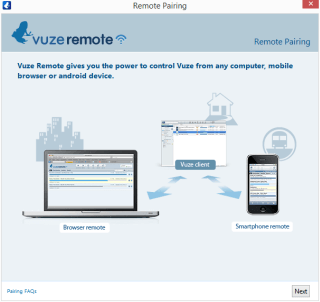
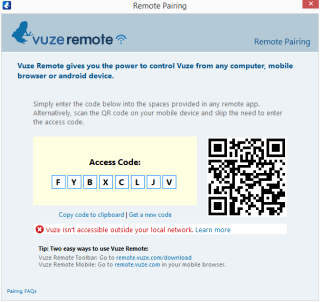
Apoi, fie scanați codul QR pe Androidpe dispozitiv sau lansați aplicația Vuze Remote pe ea și introduceți codul de acces atunci când vi se solicită conectarea la clientul dvs. Vuze. Odată conectat, vi se va afișa lista de descărcări actuale.
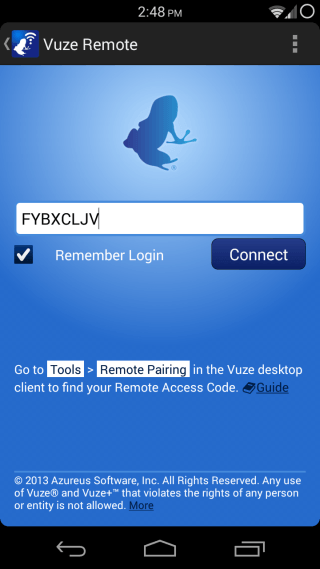
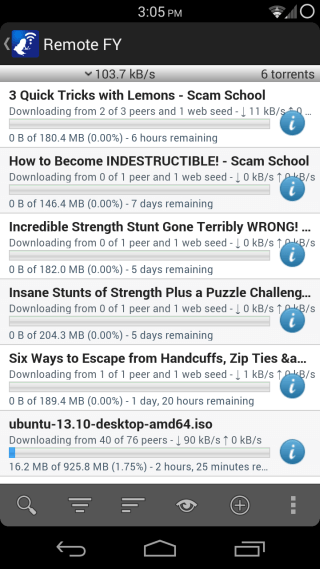
Pentru a vă ajuta să găsiți un anumit torrent înlistă, aplicația v-a oferit diferite opțiuni de sortare și filtrare în bara de instrumente din partea de jos. Atingeți a doua pictogramă din stânga și veți putea găsi direct o descărcare din listă tastând o parte din nume. A treia pictogramă vă permite să specificați o ordine de sortare, în timp ce cea de-a patra vă permite să filtrați torentele prin activ, complet, incomplet, oprit etc.
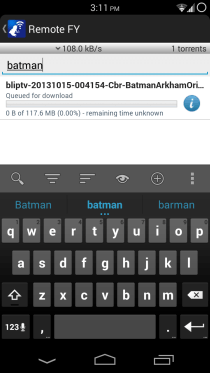
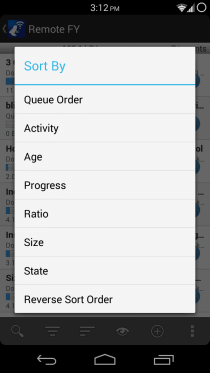
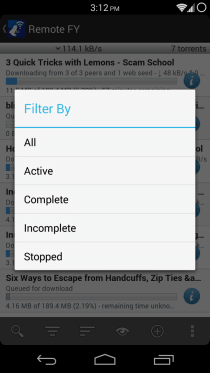
Atingeți și mențineți apăsat orice descărcare și veți putea opri / relua, șterge, schimba ordinea, forța pornirea sau schimba folderul de salvare din opțiunile din bara de instrumente din partea de jos.
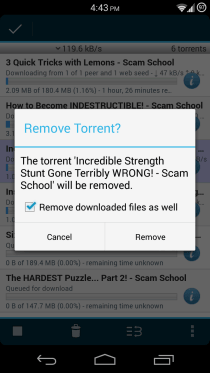
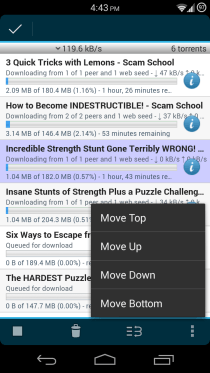
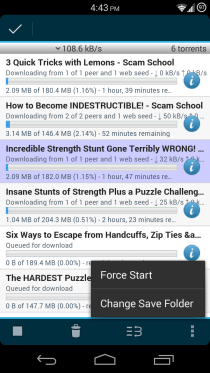
Pentru a căuta un nou torrent, atingeți tastaButonul Căutare în bara de instrumente din partea de jos, tastați interogarea și atingeți Go pe tastatură. Puteți filtra rezultatele în funcție de sursă sau utilizând filtre avans pentru a găsi torentul potrivit și faceți clic pe butonul de descărcare pentru intrarea sa în coloana din stânga pentru a-l adăuga la coada de descărcare.
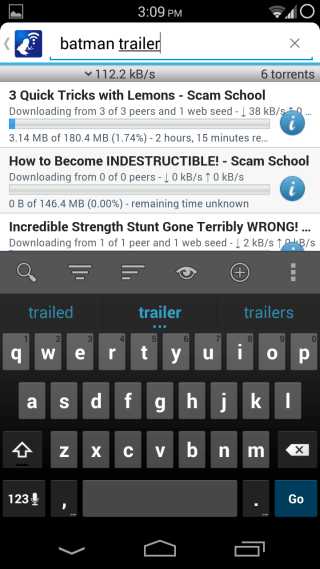
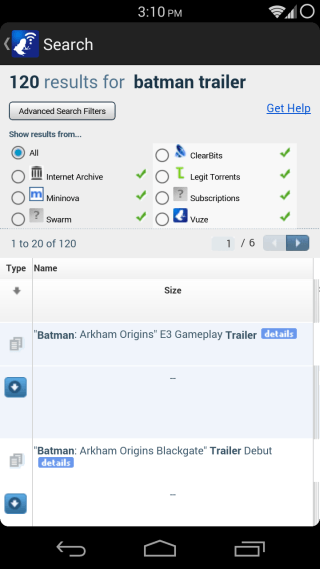
Puteți adăuga, de asemenea, un torrent direct utilizândURL torrent, legătură magnet sau hash torrent, atingând pictograma + din bara de instrumente din partea de jos. Meniul de preaplin din bara de instrumente vă permite să porniți sau să opriți toate torentele, să vă deconectați din sesiunea de la distanță și să modificați setările sesiunii, cum ar fi viteza maximă de descărcare și încărcare, precum și intervalul de actualizare pentru reîmprospătarea conexiunii dintre Vuze Remote și Vuze.
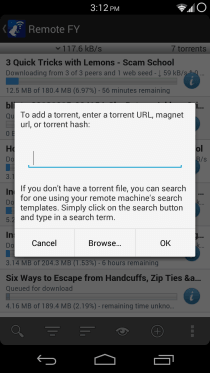
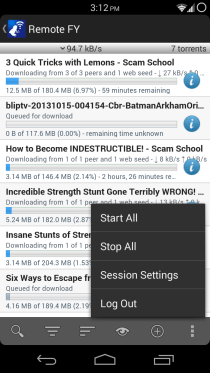
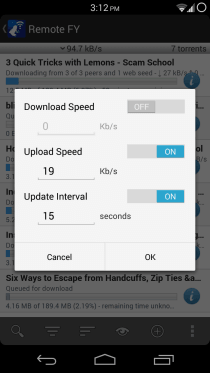
Atingerea butonului din stânga în bara de instrumente de sus permitevizualizați și gestionați diferitele telecomenzi pe care le-ați configurat. Puteți modifica setările oricărei telecomenzi enumerate atingând pictograma Setări pentru intrarea sa, adăugați o telecomandă nouă cu un cod de acces, atingând pictograma + din bara de instrumente de sus sau puteți utiliza opțiunea Nouă telecomandă avansată din meniu pentru a adăuga o telecomandă nouă, specificând adresa IP, numărul portului, numele de utilizator și parola.
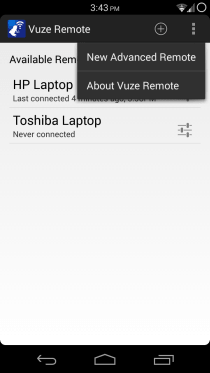
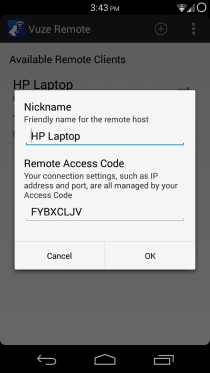
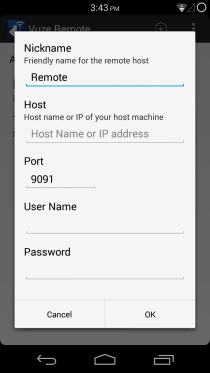
La fel ca uTorrent Remote, Vuze Remote estecu siguranță va face viața mai ușoară pentru orice utilizator al clientului. Și ca și clientul Vuze în sine, aplicația de la distanță este disponibilă gratuit. O puteți apuca de la următorul link.
Instalați Vuze Remote din Play Store













Comentarii